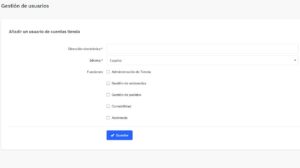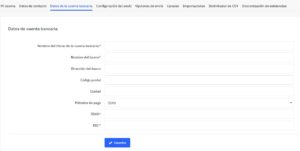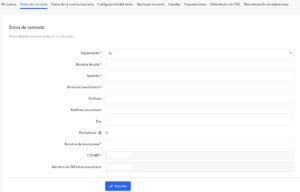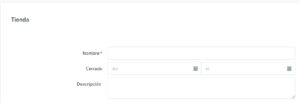Podéis añadir otros usuarios a vuestra cuenta, y asignarles permisos concretos en función del rol que llevan a cabo para que reciban notificaciones a en su propio correo.
Para gestionar o añadir nuevos usuarios a vuestra cuenta haced clic en “Mi cuenta” y luego en “Gestión de usuarios”.
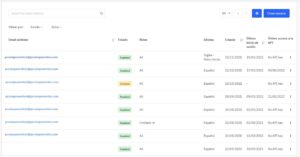
Pinchando en uno de los usuarios ya creados se pueden modificar sus permisos, siempre y cuando, vosotros también los tengáis.
De esta forma, veremos lo siguiente:
Administración de tienda: Permite el acceso al panel de control principal, a la configuración, información, gestión de usuarios, y poder configurar la API.
Gestión de existencias: Acceso al inventario, al panel de administración, a los mensajes y al mapeado de los productos.
Contabilidad: Acceso a los documentos contables y al historial de transacciones.
Asistencia: Acceso a los pedidos y mensajes, a los pedidos (solo lectura) y a la lectura y escritura de mensajes.
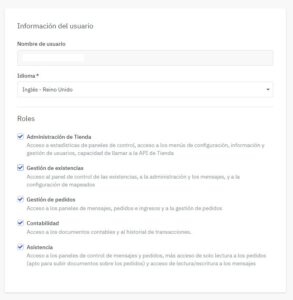
También podéis crear un nuevo usuario desde el botón “Crear usuario”, situado arriba a la derecha de la ventana correspondiente a la primera imagen.
Desde ahí podréis dar de alta un nuevo correo y asignarle los permisos anteriormente explicados.